Как загрузить видео на YouTube из Bandicam. Удобная загрузка роликов на Ютуб с Бандикама
Как загрузить видео на YouTube из Bandicam. Удобная загрузка роликов на Ютуб с БандикамаЗагружать видеозаписи на YouTube можно прямо из центра загрузок Bandicam. Не нужно конвертировать видео или прибегать к дополнительным манипуляциям для сохранения качества: Bandicam передаст видео и звук без потерь. После загрузки ролик будет немедленно доступен на YouTube в разрешении 360p. Возможность просмотреть видео в высоком качестве станет доступна через 1-3 часа, когда алгоритм YouTube обработает видео в высоком разрешении.
Если вы записываете видео для YouTube с помощью Bandicam, убедитесь, что ведёте запись в разрешении 1080p HD или 4K UHD. Так вы получите максимально детальное и плавное изображение, которое будет отлично смотреться в онлайн-проигрывателе. Незарегистрированная версия Bandicam содержит ограничения на размер и качество видео. Перед тем, как создавать ролик для YouTube, можно скачать КейМакер для Бандикам и бесплатно расширить возможности программы.
Чтобы добавить новый видеоролик на свой Youtube канал:
1. Введите данные видеоролика в опции бокового меню «Домой — Видео» в основном окне Bandicam, затем нажмите кнопку «Загрузить». Вы можете задать название и создать описание для видео, а также выбрать настройки приватности, не открывая браузер.
2. Введите адрес электронной почты Google и пароль Google-аккаунта. Убедитесь, что используете аккаунт, на который хотите загрузить видео.
3. Google запросит подтверждение на разрешение отправления видео на YouTube с помощью Нажмите «Разрешаю».
4. Дождитесь окончания загрузки. Не выключайте окно программы (можно сворачивать в трей).
5. После загрузки можно сразу же поделиться ссылкой на видео или скопировать сгенерированный код для вставки видео на Youtube на свой сайт.
Нажмите на кнопку «Вперёд», чтобы открыть загруженное видео.
Дополнительные вопросы
- Чтобы убрать водяной знак Bandicam с видео и записывать ролики для YouTube неограниченной длины, необходимо скачать KeyMaker для Bandicam или воспользоваться другими методами регистрации программы.

- Чтобы записать видео для Youtube в формате 1080p/720p, воспользуйтесь специальными шаблонами для Youtube
- Если окно «Загрузка на YouTube.com» автоматически закрывается после нажатия на кнопку «Загрузить», скорее всего, у вас установлено неправильное время. Синхронизируйте время на компьютере через окно настроек «Дата и время», затем попробуйте ещё раз.
- Для неподтверждённых аккаунтов Google лимит на загрузки видео на YouTube составляет 15 минут на ролик. Максимальный размер загружаемых файлов — 64 Гб на видео.
- Если вы видите сообщение об ошибке — «Невозможно авторизоваться» или «Вход не выполнен» — создайте Youtube-аккаунт и попробуйте снова.
- Рекомендуемые параметры записи видео: стандартные разрешения и соотношения сторон для YouTube.
- Проблема низкого качества после загрузки видео на YouTube.
Сколько видео можно загрузить на Youtube в день
20 января, 2022
By Адриано Де Лука
YouTube родился 14 февраля 2005 года с целью обмена и наслаждения видео и мультимедийным контентом различных типов, начиная с видеоклипов, заканчивая трейлерами, короткометражными фильмами, новостями, прямой трансляцией, слайд-шоу.
Кроме того, у пользователей также есть возможность стать активными участниками платформы, голосуя, сохраняя свои любимые видео, сообщая о любом неприемлемом контенте и оставляя комментарии.
Большинство загружаемого видео-они предоставляются бесплатно, хотя есть и исключения, а также с наличием YouTube Premium и так называемых премиальные каналы, работа которого основана на оплату подписки и на прокат фильма. Каждый может загружать видео на YouTube, хотя есть дневной лимит.
На самом деле пользователь может загружать на YouTube максимум 15 видео в день. Однако загрузить видео на эту платформу несложно и не требует особо продвинутых навыков. Эта задача может быть выполнена с помощью компьютера, смартфона Android и iPhone или iPad. Если пользователь использует компьютер для загрузки видео на YouTube, вам необходимо войти в студию YouTube, нажать на команду Создать, присутствующую на экране в правом верхнем углу, выбрать Загрузить видео, а затем выбрать файл для загрузки.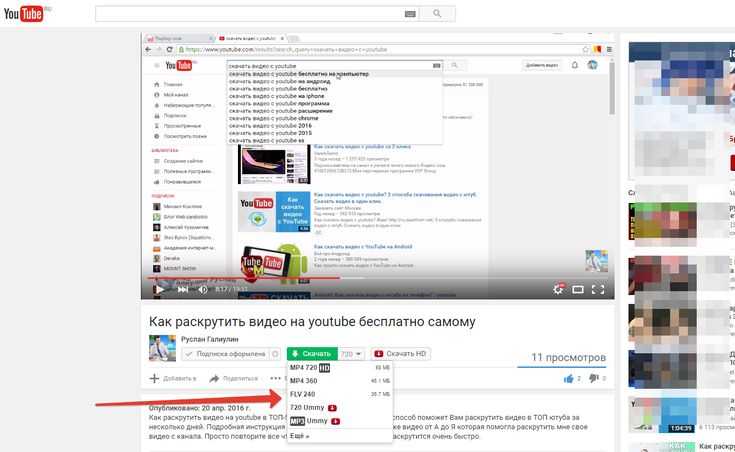
С другой стороны, если пользователь хочет загрузить видео с Youtube со смартфона Android и iPhone или iPad, ему придется выполнить ту же процедуру. Можно будет загрузить запись видео или выбрать видео, которое у вас уже есть в наличии. Во-первых, пользователь должен будет сначала нажать Создать, затем загрузить видео, выбрав видео, уже доступное в галерее. Если контент длится более 60 секунд, имеет квадратные пропорции или распределен по вертикали, он будет загружен в сокращенной версии. На этом этапе вам нужно будет нажать на следующий элемент, добавить дополнительные сведения и еще раз нажать Далее. Если подросток в возрасте от 13 до 17 лет загружает видео, по умолчанию оно имеет значение частное видео.
И наоборот, если пользователю не менее 18 лет, параметр конфиденциальности видео по умолчанию является общедоступным, но этот параметр легко редактируется. Кроме того, необходимо выбрать между записями, является ли это контентом, предназначенным для детской аудитории, или нет, с целью выбора аудитории, которая сможет насладиться видео.
Понравилось это:
Нравится Загрузка…
YouTube Uploader — Позвольте любому загружать видео на ваш канал YouTube
Позвольте любому загружать видео на ваш канал YouTube без регистрации.
Установить
Обновить
Как работает YouTube Uploader?
Шаг 1
Сделайте копию этого скрипта Google Apps в своем аккаунте Google. Убедитесь, что канал YouTube связан с этой учетной записью.
Шаг 2
Разрешите скрипту управлять вашей учетной записью YouTube и опубликовать скрипт как веб-приложение.
Шаг 3
Поделитесь ссылкой на веб-приложение со своей командой, и каждый сможет анонимно загружать видео на общий канал YouTube.
youtube.com/embed/PDB2-17f_kc» frameborder=»0″ allowfullscreen=»»>Основные возможности YouTube Uploader
Сотрудничайте с членами вашей команды и разрешайте загрузку видео одним щелчком мыши
Позвольте членам вашей команды и даже анонимным пользователям загружать видеофайлы на ваш канал YouTube с помощью простой веб-формы.
Программа загрузки YouTube написана на языке Google Apps Script и развернута как веб-приложение непосредственно в Google Cloud.
Получайте мгновенные уведомления по электронной почте, когда кто-то загружает новое видео на ваш канал YouTube.
Ваша аудитория может указать пользовательские теги и категории во время загрузки видео, и их можно изменить позже в YouTube Studio.
Установить
Цены
Стандарт
Цена указана за пользователя, оплачивается ежегодно0003
Позвольте загрузчикам указать теги и категории
Уведомление о респондентах по Gmail
Формы работают на мобильных и настольных компьютерах
Получают видео от до 5 пользователей
9999. как 100 МБ
как 100 МБ
Бесплатная поддержка в течение 30 дней
Обновление
Enterprise
Цена указана за пользователя, оплачивается ежегодно
Нет брендинга в электронных письмах
Получайте видео в вашей учетной записи YouTube
Разрешить загрузки для указания тегов и категорий
Уведомление о форме Gmail
9002Уведомление о форме Gmail
9002.
Прием видео от неограниченного количества пользователей
Прием видеофайлов любого размера
Приоритетная поддержка при подписке
Обновление
Лицензия на домен
Приобретите лицензию на домен и включите премиум-функции для всех в вашей организации. Рекомендуется для школ и предприятий.
Совместим со всеми доменами Google Workspace .
Купить лицензию на домен
Часто задаваемые вопросы
Вы получите по электронной почте уникальный лицензионный код, который сможете использовать для автоматического обновления надстройки Google до премиум-версии.

Абсолютно. При совершении покупки на адрес электронной почты, указанный в заказе, придет лицензионный ключ, но этот ключ не привязан к адресу электронной почты плательщика. Коллега может использовать этот ключ, чтобы активировать свою учетную запись Google для премиум-класса.
Вы можете подать заявку, пока действует период поддержки. Предоставляется поддержка по вопросам установки, лицензирования и использования. Он не включает никаких настроек или пользовательских новых функций.
Пользователь определяется как один адрес электронной почты аккаунта Google (вашеимя@домен). Наши надстройки лицензируются на пользователя (аккаунт Google), и вы можете использовать лицензию на любом компьютере, если вы вошли в систему с одним и тем же адресом электронной почты.
С лицензией на домен не более 50 пользователей в вашей организации или учебном заведении получают доступ к расширенным функциям. Лицензия совместима со всеми выпусками Google Workspace (GSuite), включая домены Basic, Business, Enterprise и GSuite for Education.

Все ваши данные остаются в вашей учетной записи Google и никогда не размещаются на наших серверах.
Конечно, пожалуйста, свяжитесь с нашей службой поддержки с вашими индивидуальными требованиями, чтобы получить предложение.
Наши надстройки Google Workspace развернуты в некоторых крупнейших компаниях, государственных ведомствах и университетах по всему миру, включая Стэнфордский университет, PWC, Uber, Zoom, Flipkart, Twilio, Thoughtworks, Khan Academy и Disney.
Получайте уведомления, когда мы публикуем что-то новое
Подпишитесь на нашу рассылку, чтобы быть в курсе.
Мы никогда не будем спамить. Это наше обещание.
Продукты
- Mail Merge for Gmail
- Document Studio
- Электронные таблицы. Сделано с использованием скрипта Google Apps
- Работа с открытым исходным кодом
- Отчет об уязвимости безопасности
Legal
- Соответствие GDPR
- EULA
- Политика конфиденциальности
- Условия обслуживания
- Ограниченное раскрытие
 Все права защищены.
Все права защищены.Как загрузить видео на YouTube (2022)
Как загрузить видео на YouTube? – основной вопрос запуска.
В этом посте я разберу пошаговый метод загрузки видео на YouTube (с изображениями).
Если вы новичок, который ищет это, то этот пост поможет вам в этом.
Как загрузить видео на YouTube? (Рекомендации по работе с изображениями)
Следуйте приведенным ниже пошаговым инструкциям и загрузите видео на YouTube.
Шаг 1. Откройте свою учетную запись YouTube
Либо канал, либо учетную запись YouTube. Прежде всего, посетите YouTube Studio по , нажав здесь .
Убедитесь, что вы вошли в свою учетную запись (где вы хотите загружать видео).
Вы окажетесь на странице панели инструментов своего канала YouTube. Похоже на изображение ниже.
Шаг 2. Загрузите видео на YouTube
Теперь нажмите кнопку СОЗДАТЬ и выберите параметр Загрузить видео.
Появится всплывающее окно «Загрузить видео». Перетащите сюда видеофайл, который вы хотите загрузить, или нажмите кнопку ВЫБРАТЬ ФАЙЛЫ .
YouTube начнет загрузку видео, и оно выглядит так, как показано на изображении ниже.
Давайте еще немного расшифруем этот раздел.
Как только начнется процесс загрузки, у вас будет время заполнить метаданные. Более того, YouTube разделил эту часть на четыре категории.
- Детали: Место для добавления заголовка, описания, эскиза, категории плейлиста, предназначено для детей или нет, включает платную рекламу, теги и т. д.
- Элементы видео: Здесь вы можете добавить конечную заставку , карточки и субтитры (перевод видео с YouTube).
- Чеки: В этой части вам не нужно ничего делать. YouTube автоматически проверит, содержит ли видео какие-либо ограничения или нет. В частности, проблема с авторскими правами.
 Однако эти проверки не являются окончательными. Это может произойти и в будущем (после выхода видео).
Однако эти проверки не являются окончательными. Это может произойти и в будущем (после выхода видео). - Видимость: Место, где можно запланировать видео и кому вы хотите транслировать видео.
В зависимости от пропускной способности вашего Интернета, скорости и размера видеофайла время загрузки может занять больше времени. Таким образом, чтобы использовать это время, вы можете работать над вышеуказанными категориями.
Но проблема в том, что всякий раз, когда я загружаю видео, я забываю заполнить несколько полей (например, теги, выбор списков воспроизведения). С этой проблемой сталкиваюсь не только я, но и многие создатели контента.
Чтобы преодолеть это, я следую варианту Загрузить контрольный список , предоставленному инструментом TUBEBUDDY . Позвольте мне объяснить это глубже ниже.
Что ж, мое видео успешно загружено на YouTube без проблем с авторскими правами, обработана HD-версия и проблем не обнаружено. Посмотрите на изображение ниже.
Посмотрите на изображение ниже.
Здесь я нажму кнопку ПУБЛИКАЦИЯ . «Вуаля!» Я загрузил видео на YouTube.
Контрольные списки для загрузки видео
Как автор, мы рады загрузить и опубликовать видео. Тем временем мы часто пропускали настройку КЛЮЧЕВЫХ деталей видео.
Проще говоря, эти основные КЛЮЧЕВЫЕ детали (правильное название, теги, описание и т. д.) являются основой для ранжирования видео и получения большего количества просмотров на YouTube.
Таким образом, чтобы сохранить лучшие практики загрузки видео без пропуска полей, используйте Контрольный список загрузки Функция, предоставляемая инструментом TubeBuddy.
Что такое TubeBuddy?
TubeBuddy — бесплатное расширение для браузера, инструмент SEO для управления каналами. Более 3 миллионов авторов доверяли этому инструменту и использовали его для ранжирования видео и заработка на YouTube.
Установить TubeBuddy
Чтобы использовать эту функцию, вам необходимо установить TubeBuddy (бесплатно), нажав здесь. Подробнее читайте здесь, как установить TubeBuddy в свой браузер.
Подробнее читайте здесь, как установить TubeBuddy в свой браузер.
После завершения описанного выше процесса щелкните значок TubeBuddy в интерфейсе YouTube и выберите параметр LaunchPad .
Вы будете перенаправлены на страницу панели запуска tubebuddy.com. В разделе «Загрузить шаблон контрольного списка » они предоставляют шаблон по умолчанию для поддержки процесса.
Что мне больше всего нравится в этой функции, так это то, что вы можете импортировать и следовать шаблонам контрольных списков от экспертов YouTube (таких как Деррал Ивс, Роберто Блейк и т. д.).
После того, как вы все настроите, самое время посетить страницу загрузки видео.
Например, я забыл добавить несколько деталей в свое видео (см. изображение ниже). Но TubeBuddy приносит все это за долю секунды и выталкивает.
Итак, чтобы сохранить контрольный список процесса загрузки на YouTube, вы можете следовать тому же, что и я, с помощью этого сертифицированного YouTube инструмента.
Заключительные слова
Я надеюсь, что описанные выше действия прояснили как загрузить видео на YouTube вопрос . Не стесняйтесь спрашивать меня о любых сомнениях или в любом месте, которое вы натолкнули в разделе комментариев.
Давайте посмотрим здесь некоторые часто задаваемые вопросы.
Часто задаваемые вопросы о том, как загрузить видео на YouTube
1) Я не могу загрузить видео продолжительностью более 15 минут
YouTube ограничивает загрузку видео продолжительностью более 15 минут, если учетная запись не подтверждена. Только проверенные аккаунты могут загружать более длинные видео. Подробнее о читайте здесь .
2) Как продолжить предыдущую загрузку?
Загрузка видео может занять от нескольких минут до нескольких часов. Все зависит от размера файла, скорости интернета и т. д.
Итак, в случае, если у вас был шанс/столкновение с тем, что в данный момент загружаемое видео означает, что вы можете повторно загрузить то, где вы оставили (в течение 24 часов).


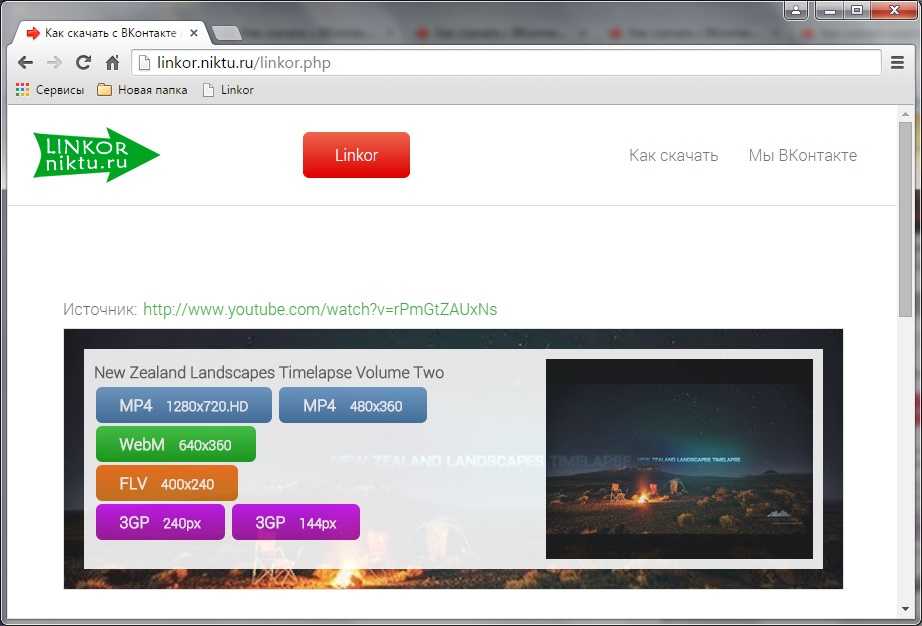

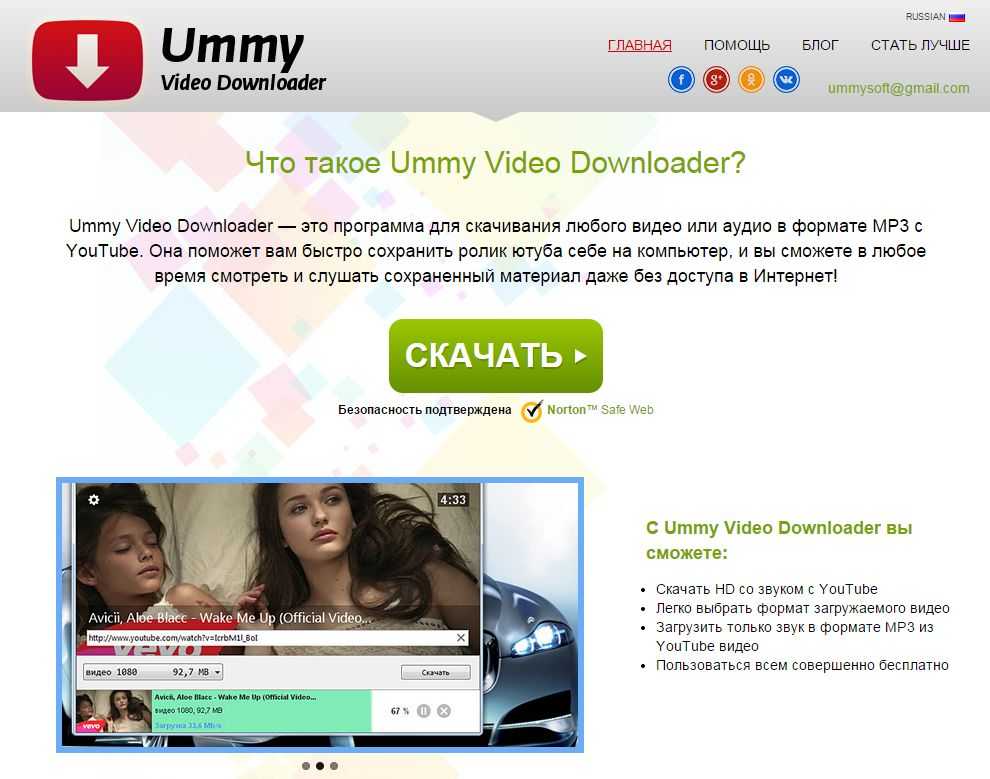
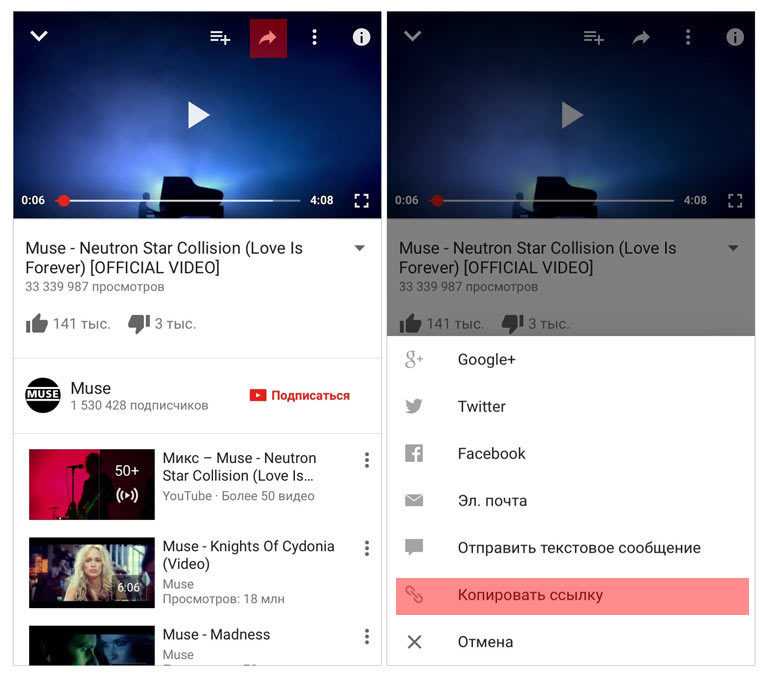 Однако эти проверки не являются окончательными. Это может произойти и в будущем (после выхода видео).
Однако эти проверки не являются окончательными. Это может произойти и в будущем (после выхода видео).